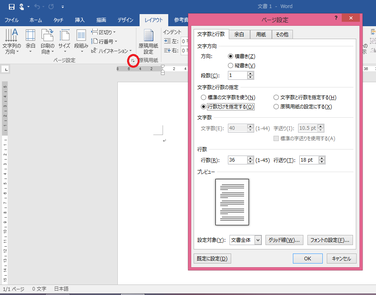ページの設定
文字数と行数
Word2016の標準では、A4縦の場合、横書きで、1行あたりの文字数が全角で40文字、1ページあたりの行数が36で設定されています。フォントは游明朝でフォントサイズは10.5ポイントです。
【豆知識】Word2016よりも前のバージョンでは、MS明朝が標準でした。
1行あたりの文字数や1ページあたりの行数を変更するには、「レイアウト」タブの「ページ設定」グループの右下の斜め矢印ボタンをクリックして、「ページ設定」ダイアログボックスを開いて、「文字数と行数」タブの画面で設定します。
Word 2016での標準の余白では、1ページあたりの行数を最大45行まで増やせますが、さらに行数を増やすには、ページの余白を縮める必要があります。
余白
余白の設定は、上述の「ページ設定」ダイアログボックスの「余白」タブで行えますが、「ページ設定」グループの「余白」アイコンをクリックして、一覧から選ぶ方法もあり、こちらの方が簡便でしょう。
「標準」「狭い」「やや狭い」「広い」「見開き」の5つのパターンが用意されています。
このパターンに当てはまらない設定をしたければ、「ユーザー設定の余白」をクリックします。「ページ設定」ダイアログボックスの「余白」タブが開きますので、そこで設定します。


印刷の向き
Word2016の標準では縦(縦に長い向き)ですが、横に長い向きに印刷したい場合、「レイアウト」タブ、「ページ設定」グループの「印刷の向き」をクリックして、印刷の向き「横」を指定します。
用紙サイズ
Word 2016の標準では、用紙サイズはA4になっています。A5やB4などに用紙サイズを変更するには、「レイアウト」タブ、「ページ設定」グループの「サイズ」をクリックして、一覧から変更したい用紙サイズを選択します。
もちろん「ページ設定」ダイアログボックスの「用紙」タブでも設定できます。
【豆知識】
リストに表示される用紙サイズは接続されたプリンターによって異なります。
【豆知識】
接続されているプリンターによっては、B4サイズやB5サイズのタイトルが、「JIS B4」「JIS B5」となっている場合があります。
【豆知識】
接続されているプリンターによっては、葉書や長形3号/4号の封筒サイズ、写真印刷のL判/2L判なども選べます。また、ふちなし印刷用も用意されている場合があります。
横書き・縦書き
Word2016の標準では、文字列の向きは横(つまり横書き)です。縦書きに変更するには、「レイアウト」タブ、「ページ設定」グループの「文字列の方向」ボタンから、「縦書き」を選びます。
【豆知識】
「文字列の方向」ボタンでは「横書き(左90度回転)」も選べます。英数字は横書きで、漢字・ひらがな・カタカナは左90度回転した形の横書きとなります。
「ページ設定」ダイアログボックスの「文字数と行数」タブ内では、「横書き」「縦書き」のみ選べます。
【豆知識】
「文字列の方向」ボタンでには、「右へ90度回転」「左へ90度回転」の項目もありますが、通常はグレイアウトされていて選べません。これらは、「テキストボックス」内の文字列用に用意されているものです。
段組み
段組みとは文書を複数の段に区切ってレイアウトすることです。標準はもちろん段組み無し(つまり1段のみ)です。
2段組みや3段組みは新聞や書籍など文字量が多い文書に適するレイアウトです。
文書全体を段組みするには、「レイアウト」タブ、「ページ設定」グループの「段組み」ボタンで、段組みの仕方を選びます。
「1段」(標準)、「2段」、「3段」、(2段組みで)「1段目を狭く」。(2段組みで)「2段目を狭く」の5種類のパターンが用意されています。
【豆知識】
「段組みの詳細設定」で、段の幅や段間の幅を自由に設定できます。
【豆知識】
「ページ設定」ダイアログボックスの「文字数と行数」タブ内でも、段数を指定することで、段組みにすることが可能です。
【豆知識】
文書全体ではなく、一部のみを段組みしたい場合には、その部分の前後で「セクション」を区切って段組み設定します。セクション区切りの詳細については「セクション区切り」のページを参照ください。